现在大部分电脑都是win10系统,有些新用户不知道怎么将打印机设置为共享,接下来小编就给大家介绍一下具体的操作步骤。
具体如下:
-
1. 首先第一步根据下图箭头所指,双击打开【控制面板】窗口。
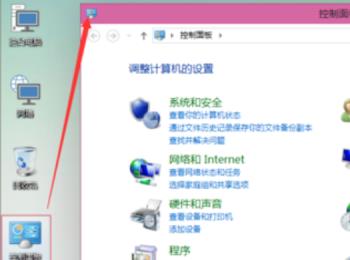
-
2. 第二步先将【查看方式】设置为【小图标】,接着根据下图箭头所指,点击【设备和打印机】选项。
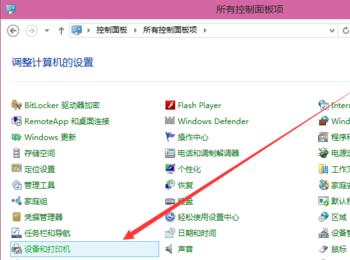
-
3. 第三步进入【设备和打印机】页面后,先右键单击目标打印机,接着在弹出的菜单栏中根据下图箭头所指,点击【打印机属性】选项。
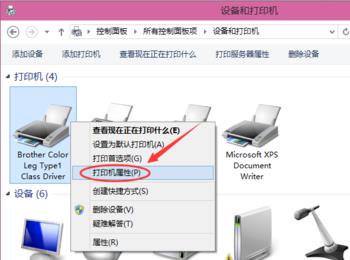
-
4. 第四步打开【属性】窗口后,根据下图箭头所指,点击【共享】。
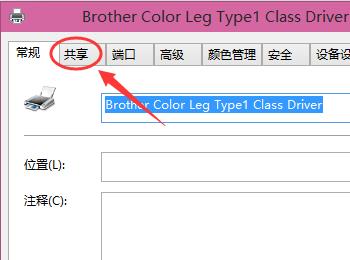
-
5. 第五步在【共享】页面中,先勾选【共享这台打印机】,接着根据下图箭头所指,点击【确定】选项。
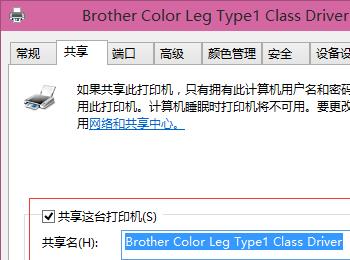
-
6. 最后根据下图箭头所指,成功将打印机共享到网络。
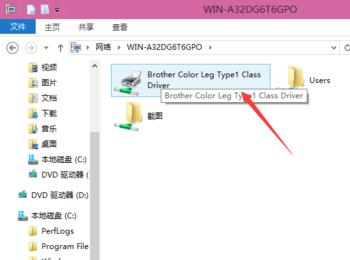
-
以上就是win10系统怎么将打印机设置为共享的方法。
